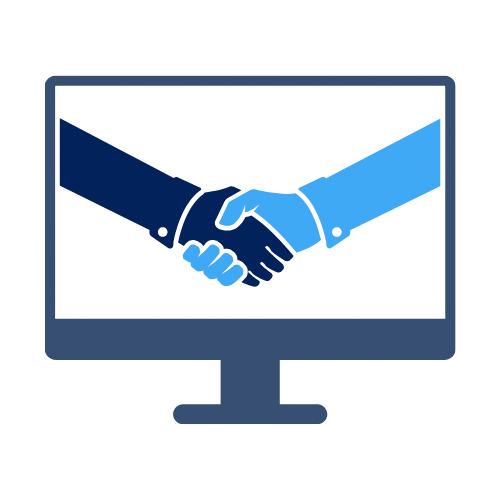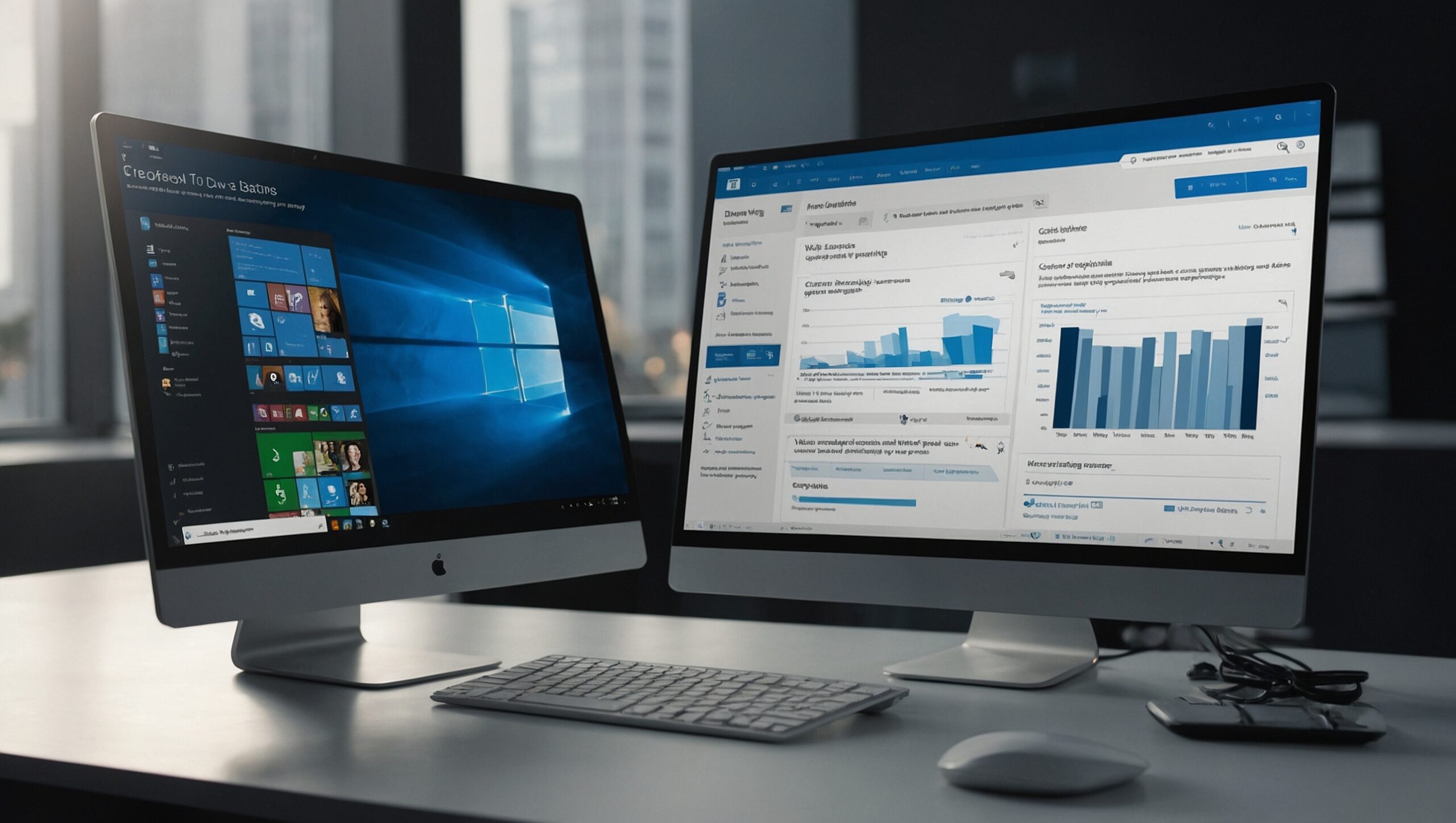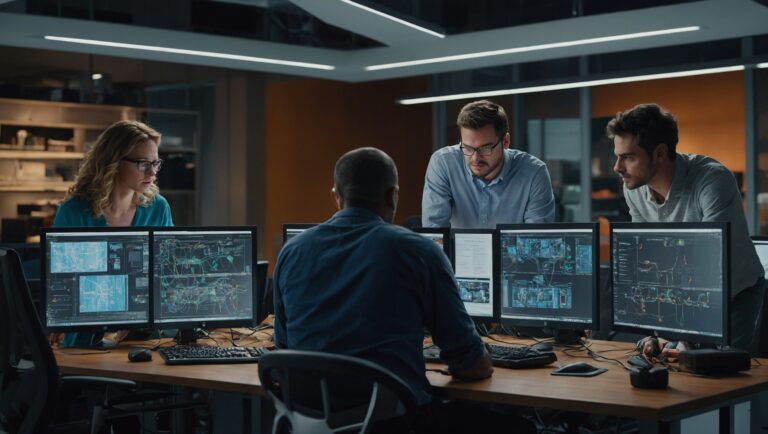Problèmes Courants Liés aux Mises à Jour de Windows et Comment les Résoudre
Les mises à jour de Windows sont cruciales pour garantir la sécurité, la stabilité et les performances de votre système d’exploitation. Cependant, elles peuvent parfois entraîner des problèmes qui perturbent l’expérience utilisateur. Cet article examine les problèmes courants liés aux mises à jour de Windows et propose des solutions détaillées pour les résoudre.
1. Échec de l’Installation des Mises à Jour
Description
L’un des problèmes les plus fréquents rencontrés par les utilisateurs de Windows est l’échec de l’installation des mises à jour. Cela peut se manifester par des messages d’erreur tels que « Échec de la mise à jour » ou des codes d’erreur spécifiques (par exemple, 0x80073712).
Causes Possibles
- Conflits de logiciels : D’autres logiciels, en particulier les programmes de sécurité, peuvent interférer avec le processus de mise à jour.
- Corruption des fichiers système : Des fichiers système endommagés peuvent empêcher l’installation des mises à jour.
- Espace disque insuffisant : Un manque d’espace sur le disque dur peut empêcher le téléchargement et l’installation des mises à jour.
Solutions
- Utiliser l’outil de dépannage des mises à jour :
- Accédez à Paramètres > Mise à jour et sécurité > Dépannage.
- Cliquez sur Dépanneurs supplémentaires et sélectionnez Windows Update. Suivez les instructions à l’écran.
- Libérer de l’espace disque :
- Vérifiez l’espace disponible en allant dans Paramètres > Système > Stockage.
- Supprimez les fichiers temporaires et inutiles pour libérer de l’espace.
- Réinitialiser les composants de Windows Update :
- Ouvrez l’invite de commandes en tant qu’administrateur.
- Exécutez les commandes suivantes :
net stop wuauservnet stop cryptSvcnet stop bitsnet stop msiservernet start msiservernet start bitsnet start cryptSvcnet start wuauserv
2. Problèmes de Performance
Description
Après une mise à jour, certains utilisateurs peuvent constater que leur ordinateur fonctionne plus lentement ou présente des problèmes de réactivité. Cela peut être frustrant, surtout si l’ordinateur était performant avant la mise à jour.
Causes Possibles
- Mises à jour de pilotes : Les mises à jour peuvent installer de nouveaux pilotes qui ne sont pas optimisés pour votre matériel.
- Applications en arrière-plan : Certaines mises à jour peuvent activer des applications ou des processus en arrière-plan qui consomment des ressources.
Solutions
- Vérifier les mises à jour de pilotes :
- Accédez à Gestionnaire de périphériques et vérifiez si des périphériques affichent un point d’exclamation jaune.
- Mettez à jour les pilotes concernés en faisant un clic droit et en sélectionnant Mettre à jour le pilote.
- Désactiver les applications en arrière-plan :
- Allez dans Paramètres > Confidentialité > Applications en arrière-plan.
- Désactivez les applications que vous n’utilisez pas régulièrement.
- Optimiser le démarrage :
- Ouvrez le Gestionnaire des tâches et allez dans l’onglet Démarrage.
- Désactivez les programmes qui ne sont pas nécessaires au démarrage de Windows.
3. Périphériques Non Reconnus
Description
Après une mise à jour, certains périphériques (comme les imprimantes, les souris ou les claviers) peuvent ne pas fonctionner correctement ou être non reconnus par le système.
Causes Possibles
- Incompatibilité des pilotes : Les mises à jour peuvent installer des pilotes qui ne sont pas compatibles avec certains matériels.
- Désinstallation accidentelle des pilotes : Parfois, les mises à jour peuvent entraîner la désinstallation ou la corruption de pilotes existants.
Solutions
- Vérifier les mises à jour des pilotes :
- Accédez à Gestionnaire de périphériques et recherchez les périphériques non reconnus.
- Faites un clic droit sur le périphérique et sélectionnez Mettre à jour le pilote.
- Réinstaller le périphérique :
- Dans Gestionnaire de périphériques, faites un clic droit sur le périphérique problématique et sélectionnez Désinstaller.
- Débranchez le périphérique, puis rebranchez-le. Windows tentera de réinstaller le pilote automatiquement.
- Visiter le site du fabricant :
- Consultez le site web du fabricant du périphérique pour télécharger les derniers pilotes compatibles avec votre version de Windows.
4. Écran Bleu de la Mort (BSOD)
Description
Certaines mises à jour peuvent provoquer un écran bleu de la mort, indiquant un problème critique avec le système. Cela peut être causé par des pilotes incompatibles ou des fichiers système corrompus.
Causes Possibles
- Pilotes défectueux : Des pilotes incompatibles ou corrompus peuvent entraîner des erreurs critiques.
- Fichiers système corrompus : Des fichiers essentiels au fonctionnement de Windows peuvent être endommagés.
Solutions
- Démarrer en mode sans échec :
- Redémarrez votre ordinateur et appuyez sur F8 avant que Windows ne démarre pour accéder au menu de démarrage avancé.
- Sélectionnez Mode sans échec pour démarrer Windows avec un ensemble minimal de pilotes.
- Exécuter l’outil de vérification des fichiers système :
- Ouvrez l’invite de commandes en tant qu’administrateur.
- Exécutez la commande suivante :
sfc /scannow - Cela analysera et réparera les fichiers système corrompus.
- Désinstaller les mises à jour récentes :
- Si le problème persiste, envisagez de désinstaller les mises à jour récentes en accédant à Paramètres > Mise à jour et sécurité > Afficher l’historique des mises à jour > Désinstaller des mises à jour.
5. Problèmes de Compatibilité des Applications
Description
Après une mise à jour, certaines applications peuvent ne pas fonctionner correctement, se bloquer ou ne pas s’ouvrir. Cela peut être particulièrement problématique pour les logiciels professionnels essentiels.
Causes Possibles
- Incompatibilité des versions : Les mises à jour de Windows peuvent rendre certaines applications obsolètes ou incompatibles.
- Modifications des paramètres de sécurité : Les mises à jour peuvent modifier les paramètres de sécurité qui affectent le fonctionnement des applications.
Solutions
- Vérifier les mises à jour des applications :
- Consultez le site web du développeur de l’application pour vérifier si des mises à jour sont disponibles pour corriger les problèmes de compatibilité.
- Exécuter l’application en mode de compatibilité :
- Faites un clic droit sur l’icône de l’application, sélectionnez Propriétés, puis l’onglet Compatibilité.
- Cochez la case Exécuter ce programme en mode de compatibilité pour et sélectionnez une version antérieure de Windows.
- Réinstaller l’application :
- Si le problème persiste, désinstallez l’application et réinstallez la dernière version disponible.
Conclusion
Les mises à jour de Windows sont essentielles pour maintenir la sécurité et les performances de votre système. Cependant, des problèmes peuvent survenir. En suivant les solutions décrites ci-dessus, vous pouvez résoudre la plupart des problèmes liés aux mises à jour de Windows. N’oubliez pas de toujours sauvegarder vos données importantes avant d’effectuer des modifications majeures sur votre système.
Conseils Pratiques
- Planifiez les mises à jour : Configurez Windows pour qu’il télécharge et installe les mises à jour à des moments où vous n’utilisez pas activement votre ordinateur.
- Surveillez les mises à jour : Gardez un œil sur les mises à jour et les correctifs publiés par Microsoft, car certains peuvent contenir des solutions à des problèmes connus.
- Utilisez des outils de diagnostic : En cas de problèmes persistants, envisagez d’utiliser des outils de diagnostic tiers pour identifier les problèmes sous-jacents.
Si vous avez des questions spécifiques ou si vous rencontrez des problèmes particuliers, n’hésitez pas à demander de l’aide ! Je suis là pour vous aider à naviguer dans le monde de la technologie et à résoudre vos problèmes informatiques.